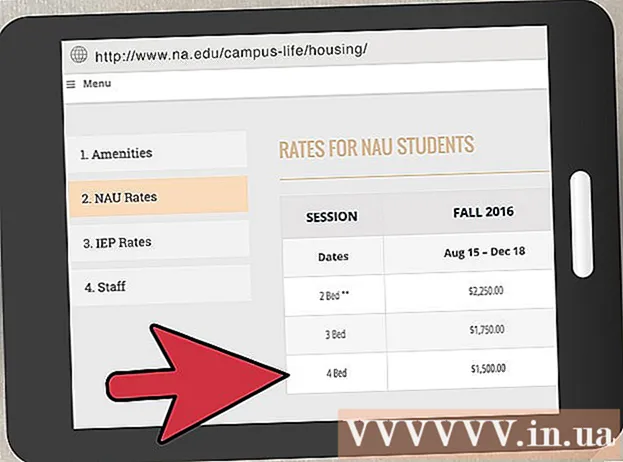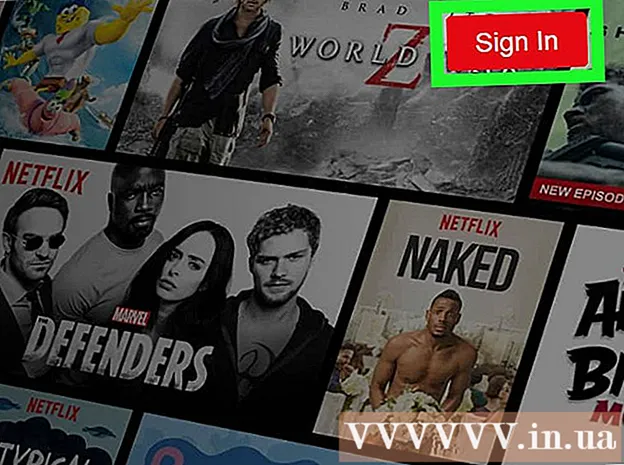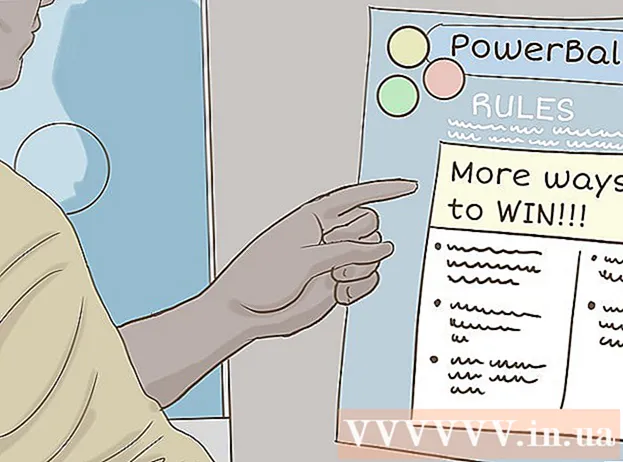作者:
Virginia Floyd
创建日期:
12 八月 2021
更新日期:
1 七月 2024

内容
Excel 是一个电子表格应用程序,它是 Microsoft Office 程序套件的一部分。使用 Microsoft Excel,您可以计算任何类型的贷款或信用卡的每月还款额。这将使您能够更准确地计算您的个人预算,并为您的每月付款预留足够的资金。在 Excel 中计算每月付款的最佳方法是使用函数。
脚步
 1 启动 Microsoft Excel 并打开一个新工作簿。
1 启动 Microsoft Excel 并打开一个新工作簿。 2 使用适当的描述性名称保存书籍文件。
2 使用适当的描述性名称保存书籍文件。- 如果您需要参考或进行更改,这将有助于您稍后找到您的文件。
 3 在单元格 A1 到 A4 中为变量和计算每月付款的结果创建标题。
3 在单元格 A1 到 A4 中为变量和计算每月付款的结果创建标题。- 在单元格 A1 中键入“余额”,在单元格 A2 中键入“利率”,在单元格 A3 中键入“期间”。
- 在单元格 A4 中键入“每月付款”。
 4 在单元格 B1 到 B3 中输入信用卡或信用卡帐户的变量以创建 Excel 公式。
4 在单元格 B1 到 B3 中输入信用卡或信用卡帐户的变量以创建 Excel 公式。- 将在单元格 B1 中输入债务。
- 将在单元格 B2 中输入年度百分比率除以年度应计期数。您可以使用 Excel 公式,例如“= 0.06 / 12”来表示每年 6%,按月收费。
- 您的贷款期限数将在单元格 B3 中输入。如果您正在计算每月信用卡付款,请输入期数作为今天与您希望收到全额付款的日期之间的月差。
- 例如,如果您想在从今天起 3 年内收到信用卡账单,请输入期数为“36”。三年乘以一年中的 12 个月等于 36。
 5 通过单击选择单元格 B4。
5 通过单击选择单元格 B4。 6 单击公式栏左侧的功能按钮。 它包含符号“fx”。
6 单击公式栏左侧的功能按钮。 它包含符号“fx”。  7 如果 PMT 公式没有出现在列表中,请查找它。
7 如果 PMT 公式没有出现在列表中,请查找它。 8 选择“PMT”功能,然后按“OK”按钮。
8 选择“PMT”功能,然后按“OK”按钮。 9 在您为“函数参数”窗口中的每个字段输入数据的位置创建单元格引用。
9 在您为“函数参数”窗口中的每个字段输入数据的位置创建单元格引用。- 在“课程”框内单击,然后单击单元格 B2。 Course 字段现在将从该单元格中获取信息。
- 通过在该字段内部单击并选择单元格 B3 对 Nper 字段重复此操作,以便从该单元格中获取周期数的值。
- 通过单击字段内部,然后单击单元格 B1,对 PV 字段再重复一次。这将允许该函数获取您的信用卡或信用卡帐户的值。
 10 将函数参数窗口中的 BM 和类型字段留空。
10 将函数参数窗口中的 BM 和类型字段留空。 11 单击“确定”按钮完成该过程。
11 单击“确定”按钮完成该过程。- 估计的每月付款将显示在“每月付款”文本旁边的单元格 B4 中。
 12 结尾。
12 结尾。
提示
- 复制单元格 A1 到 B4,然后将这些值粘贴到单元格 D1 到 E4 中。这将允许您编辑第二个计算中的详细信息,以在保持原始计算的同时考虑替代变量。
警告
- 确保将利率正确转换为十进制数字,并且年利率除以计算利息的年份的期间数。如果您按季收取利息,则利率将除以 4。半年利率除以 2。
你需要什么
- 计算机
- 微软Excel
- 账户资料